Tipps & Tricks
19.04.2006, 08:00 Uhr
SpywareQuake und Konsorten entfernen
Ich habe mir SpywareQuake eingefangen. Wie entferne ich diesen lästigen Schädling?
Wir stellen zwei bekannten Methoden vor, wie man SpywareQuake und Konsorten entfernen kann. Eine Garantie, dass Sie Ihren Schädling loswerden, können wir Ihnen allerdings nicht anbieten.
Methode 1 (Quelle: www.sunbelt-software.com [1])
Starten Sie den Computer neu.
Drücken Sie während des Bootvorgangs die Taste F8.
Wählen Sie im folgenden Menü den Abgesicherten Modus aus.
Jetzt löschen Sie die von der Software eingeschleusten Dateien. Diese befinden sich im Ordner C:\WINDOWS\system32 (oder im entsprechenden Ordner auf einem anderen Laufwerk). Öffnen Sie den Ordner mit dem Windows Explorer.
Löschen Sie:
C:\WINDOWS\System32\nvctrl.exe
C:\WINDOWS\System32\dfrgsrv.exe
C:\WINDOWS\System32\mssearchnet.exe
Benennen Sie um:
C:\WINDOWS\System32\stickrep.dll in stickrep.dll.DELETE
Noch ist SpywareQuake auf dem System installiert. Entfernen Sie die Software über den Software-Knopf in der Systemsteuerung.
Jetzt öffnen Sie wieder den System32-Ordner und löschen Sie die zuvor umbenannte Datei stickrep.dll.DELETE
Zu guter Letzt löschen Sie den Programmordner von SpywareQuake:
C:\Program Files\SpywareQuake
Methode 2: (Quelle: Internet)
Starten Sie Windows normal.
Laden Sie sich die Sofware Roguescanfix [2] auf Ihren Desktop herunter.
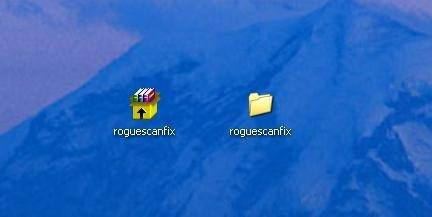
Doppelklicken Sie die Datei und wählen Sie "Install".
Nun entsteht ein neuer Ordner namens roguescanfix auf Ihrem Desktop.
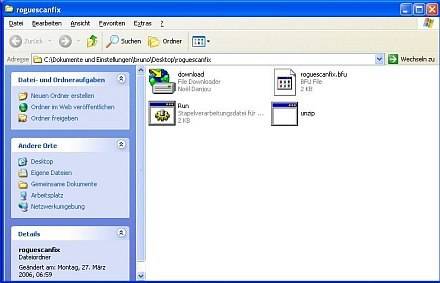
Öffnen Sie ihn und doppelklicken Sie die Datei Run.bat.
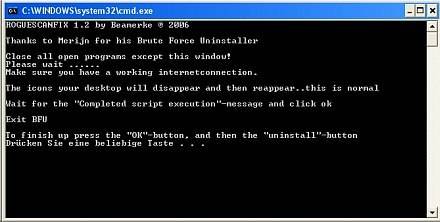
Drücken Sie eine beliebige Taste. Nun wird im Hintergrund eine Datei aus dem Internet heruntergeladen. Eventuell schlägt die Firewall-Software an und Sie müssen dies genehmigen.
Ihr Desktop verschwindet kurz und mit einem Klick auf "OK" wird das eigentliche Deinstallationsprogramm gestartet.
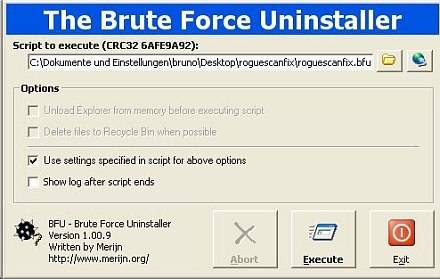
Klicken Sie auf "Execute". Anschliessend klicken Sie auf "OK".
Sehen Sie die Meldung "Completed script execution" ist der Schädling erfolgreich entfernt. Klicken Sie auf "Exit". Eventuell müssen Sie jetzt den Computer neu booten, sofern dies das Programm verlangt.
Laden Sie sich nun das Programm smitRem [3] herunter. Es muss ebenfalls auf dem Desktop zu liegen kommen. Doppelklicken Sie die Datei smitRem.exe.
Klicken Sie im folgenden Fenster auf "Start".
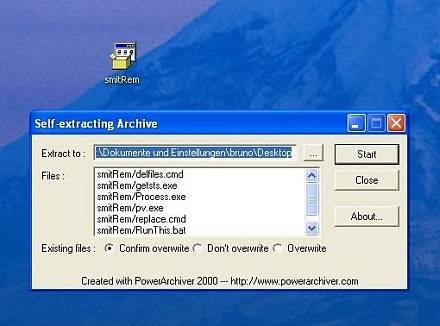
Nun wird auf dem Desktop ein Ordner namens smitRem angelegt, der zudem zahlreiche Files enthält.
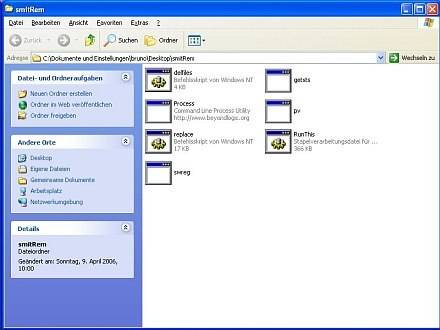
Nun starten Sie den Computer neu, diesmal in den Abgesicherten Modus (mit F8). Loggen Sie sich als Administrator ein. Schliessen Sie alle offenen Fenster. Öffnen Sie den smitRem-Ordner, der auf Ihrem Desktop liegt. Doppelklicken Sie die Datei RunThis.bat. Lesen Sie die nun folgenden Anweisungen aufmerksam durch. Drücken Sie jeweils eine beliebige Taste, um weiter zu kommen. Anschliessend beginnt die Säuberung.
Hat smitRem.exe seine Löschaktionen beendet, wird automatisch das Windows-Säuberungsprogramm gestartet. Nach getaner Arbeit erscheint im Rootverzeichnis (z.B. c:\) eine Textdatei namens smitfiles.txt
Starten Sie den Computer neu.
Kommentare
Es sind keine Kommentare vorhanden.






